Is het veilig om TPM te wissen bij het opnieuw installeren of resetten van Windows 11?

TPM staat voor Trusted Platform Module . Het is een technologie die is ontworpen om hardwaregebaseerde, beveiligingsgerelateerde functies te bieden aan de ondersteunde apparaten. Een TPM is een chip en is een van de vereiste hardware voor Windows 11-computers. Het is ingebed in een computermoederbord en voert cryptografische bewerkingen uit. Windows 11 heeft een optie om TPM te wissen. Kunnen we TPM wissen? Is het veilig om TPM te wissen bij het opnieuw installeren of resetten van Windows 11 ? In dit artikel bespreken we dit.

Is het veilig om TPM te wissen bij het opnieuw installeren of resetten van Windows 11?
Mogelijk moet u de TPM wissen om enkele problemen op uw computersysteem op te lossen, maar dit moet altijd de laatste optie zijn. Het wissen van de TPM kan leiden tot gegevensverlies en andere complicaties. Daarom is het altijd de laatste optie voor Windows 11-gebruikers. Bovendien moet u ook enkele voorzorgsmaatregelen nemen voordat u deze actie uitvoert. Naast het oplossen van enkele problemen op uw systeem, kunt u de TPM ook wissen voordat u de schone installatie van Windows 11 uitvoert. Maar is het veilig om de TPM te wissen bij het opnieuw installeren of resetten van Windows 11? Laten we eens kijken.
Hieronder staan enkele situaties waarin u de TPM kunt wissen:
- Wanneer Windows de TPM niet kan initialiseren
- Wanneer u een schone installatie van een nieuw besturingssysteem uitvoert
- Wanneer u uw computer verkoopt
1] Wanneer Windows TPM niet kan initialiseren
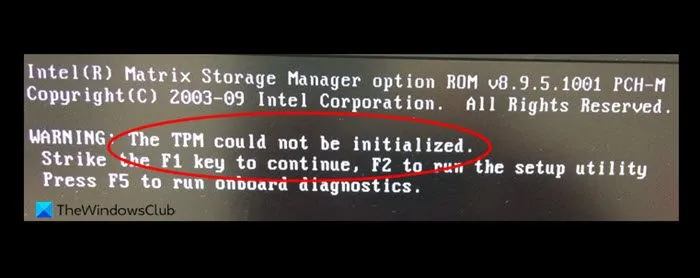
Windows initialiseert TPM automatisch. Als dit niet lukt, ziet u het volgende bericht:
De TPM kon niet worden geïnitialiseerd.
Om deze fout te verhelpen, kunt u de TPM wissen. Na deze actie wordt de TPM teruggezet naar de fabrieksinstellingen en wordt deze door Windows opnieuw geïnitialiseerd.
2] Wanneer u een schone installatie van een nieuw besturingssysteem uitvoert
Als u een schone installatie of herinstallatie van Windows 11 uitvoert, kunt u TPM wissen.
Als het aankomt op het resetten van Windows 11, heb je twee opties: Windows 11 resetten zonder data te verwijderen en Windows 11 resetten door alle data te wissen. Als je een complete reset uitvoert, kun je TPM wissen.
Door de TPM te wissen voordat u de schone installatie van Windows 11 uitvoert, zorgt u ervoor dat het nieuwe besturingssysteem alle TPM-gebaseerde functionaliteit die het bevat, volledig kan implementeren. Door de TPM te wissen, wordt deze teruggezet naar een status zonder eigenaar. Na het wissen van de TPM, initialiseert het Windows-besturingssysteem deze opnieuw en neemt het weer het eigenaarschap over.
Het is niet nodig om TPM te wissen voordat u de schone installatie van Windows 11 uitvoert. De meeste TPM-functionaliteit werkt correct, zelfs als u deze niet wist voordat u de schone installatie van Windows 11 uitvoert. Het is echter beter om de TPM te wissen.
3] Wanneer u uw computer verkoopt
Wanneer u uw computer verkoopt, is het een goede stap om TPM te wissen naar de fabrieksinstellingen. Door TPM te wissen worden alle gegevens en sleutels die op de TPM-chip zijn opgeslagen, verwijderd. Als u uw harde schijf echter met BitLocker hebt gecodeerd, moet u uw harde schijf decoderen en een back-up maken van alle gegevens voordat u TPM wist.
Waar u op moet letten voordat u TPM in Windows wist
Er zijn een aantal voorzorgsmaatregelen die u moet nemen voordat u de TPM wist. Bekijk deze punten:
- Wanneer u de TPM wist, worden alle gegevens die op de TPM-chip zijn opgeslagen, verwijderd. Deze gegevens omvatten alle sleutels die u hebt gemaakt, de BitLocker Recovery-sleutel en gegevens die door die sleutels worden beschermd, zoals een virtuele smartcard of een aanmeldingspincode. Zorg er daarom voor dat u een back-up hebt van de gegevensherstelmethode die door TPM wordt beschermd. Als u bijvoorbeeld uw harde schijf hebt gecodeerd met BitLocker, noteert u de BitLocker Recovery-sleutel of u kunt deze op papier afdrukken en op een veilige plaats bewaren.
- Wis de TPM niet op een apparaat dat niet van u is, zoals uw werk- of school-pc.
- Als u de TPM-bewerkingen tijdelijk wilt onderbreken, is het beter om de TPM uit te schakelen in plaats van deze te wissen. Indien nodig kunt u deze weer inschakelen. Het uitschakelen van de TPM is niet beschikbaar op TPM-versie 2.0. Als uw apparaat TPM-versie 1.2 heeft, heeft uw systeem mogelijk deze optie.
- Wis de TPM niet rechtstreeks vanuit UEFI. Gebruik altijd de Trusted Platform Module Management Console (tpm.msc) om de TPM te wissen.
- U kunt hierover ook contact opnemen met de ondersteuningsdienst van uw computerfabrikant.
Hoe TPM in- of uitschakelen
Als u een TPM-versie 1.2 hebt, heeft uw computer mogelijk een optie om de TPM in of uit te schakelen. Deze optie is toegankelijk via de Trusted Platform Module Management Console (tpm.msc). Open het opdrachtvenster Uitvoeren (Win + R) en typ tpm.msc. Druk daarna op Enter . De Trusted Platform Module Management Console wordt geopend. Klik nu op het menu Actie en kijk of de optie om de TPM uit te schakelen daar beschikbaar is. Als dat zo is, selecteert u deze om de TPM uit te schakelen. Nadat u de TPM hebt uitgeschakeld, kunt u deze weer inschakelen via het menu Actie in de TPM Management Console.
Is het veilig om Windows 11 te installeren zonder TPM?
TPM is een van de vereisten voor Windows 11. Als uw systeem niet over de TPM-chip beschikt, kunt u Windows 11 er niet op installeren. Er zijn echter manieren om deze hardwarevereiste voor Windows 11-installatie te omzeilen. Windows 11 installeren zonder TPM is geen goed idee vanwege de beveiligingsbedreigingen. TPM beschermt gevoelige gegevens door deze te versleutelen.
Wat gebeurt er als ik TPM wis?
Door de TPM te wissen worden alle gegevens en sleutels die op de TPM-chip zijn opgeslagen, gewist, inclusief de BitLocker Recovery-sleutel. Maak daarom een back-up van de BitLocker Recovery-sleutel voordat u deze actie uitvoert. Na deze actie gaat de TPM naar een status zonder eigenaar. Windows zal deze automatisch opnieuw initialiseren en eigenaarschap nemen.



Geef een reactie